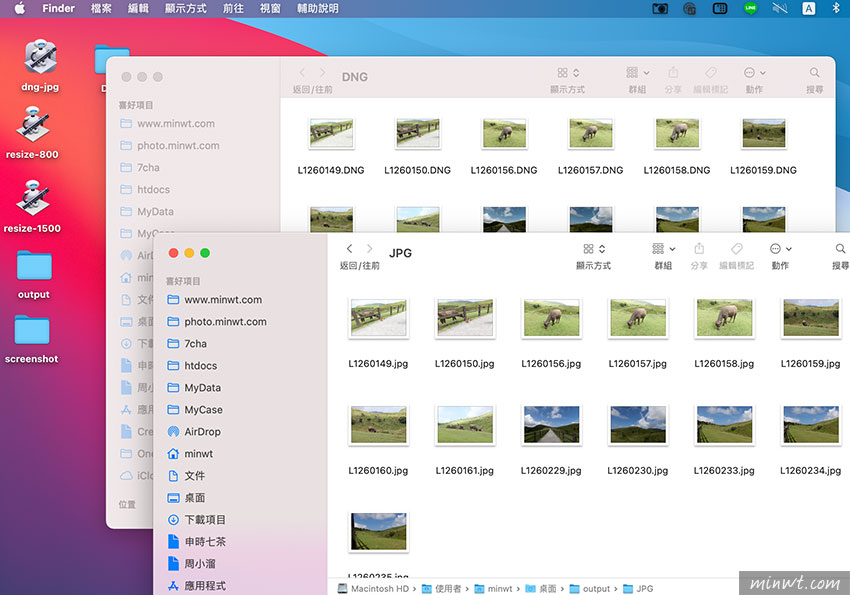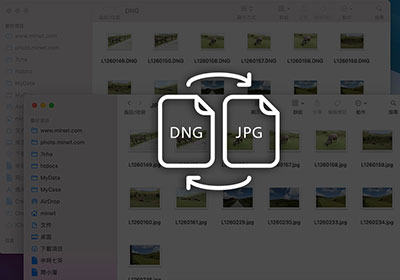
因此就上網搜尋是否有一鍵轉檔工具,但發現大多數都是透過線上進行轉檔,轉完畢後再進行下載,所以梅干就想說,那就用MAC內建的機器人,自己打造一個RAW檔的轉檔工具,甚至還可順便調整檔案大小,不然現在相機的畫素愈作愈大,動不動都五、六千萬的,因此使用MAC的朋友,也一塊來看看,怎透過內建的機器人,自製一鍵轉檔工具吧!
Step1
進入automator機器人後,選擇「應用程式」。
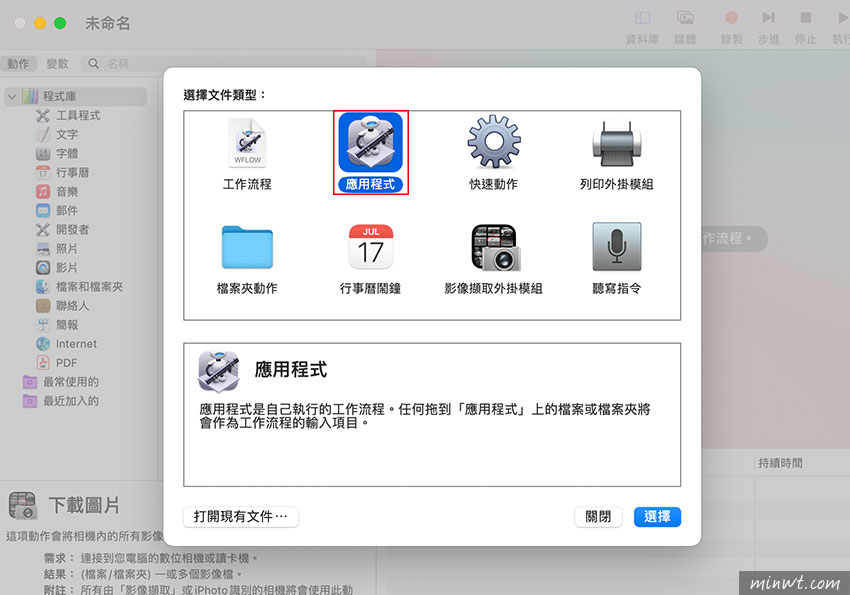
Step2
接著依續的建立以下的執行項目,分別先設定轉檔後的檔案要先拷貝至什麼資料夾後,再進行轉檔與調整照片的尺寸大小。
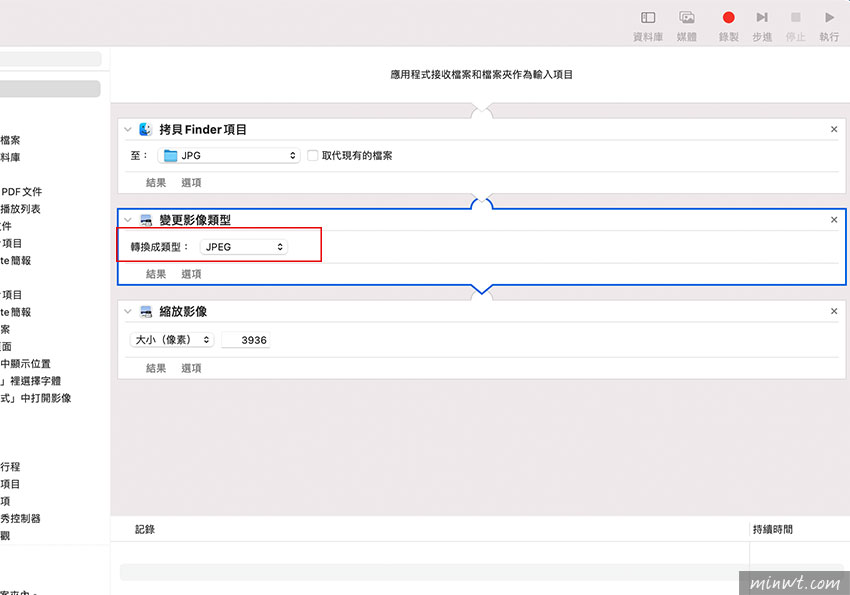
Step3
在設定完畢後,將automator機器人儲存,再把要轉的RAW檔,拖曳到剛剛所製作的automator機器人上方。
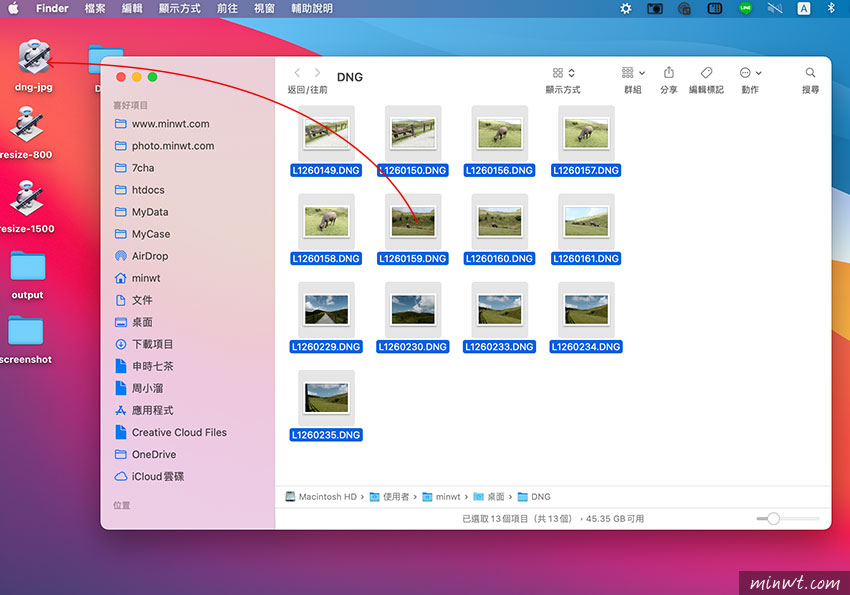
Step4
在放開滑鼠後,就會開始進行轉檔,當執行完畢後,則會出現已完成。
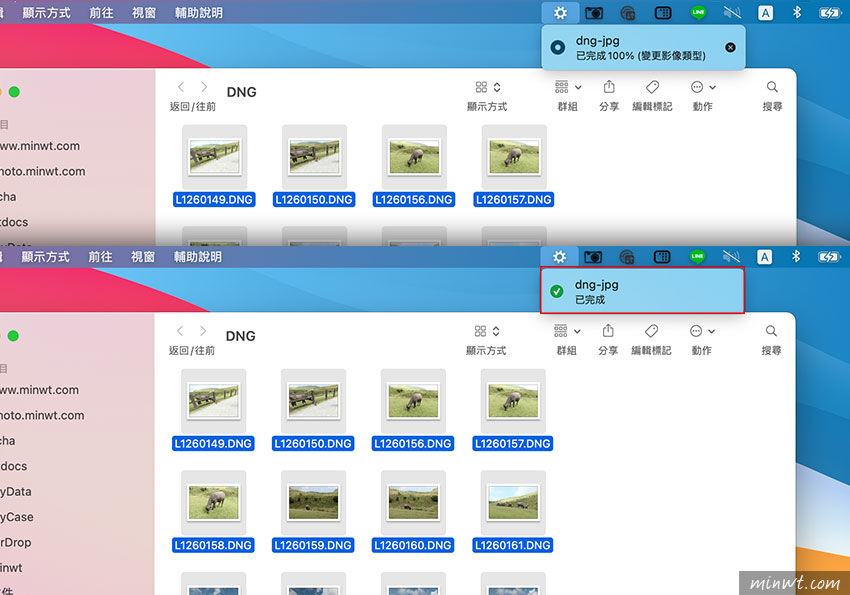
Step5
這時就算有上百張照片也能快速轉換完成,更棒的是也一併的將影像給縮小了,因此下回有需要的朋友,不妨也動手製作一個吧!。